- Epic Games Launcher omogoča igralcem, da svoj račun Xbox Live povežejo s svojim računom Epic Games.
- Če pa želite znova uporabiti ta račun Xbox Live, ga boste morali najprej prekiniti z Epic.
- Ta vodnik vam bo pokazal, kako prekinete povezavo svojih računov Xbox Live s trgovino Epic Games.

XNAMESTITE S KLIKNITE NA PRENOS DATOTEKE
Ta programska oprema bo popravila pogoste računalniške napake, vas zaščitila pred izgubo datotek, zlonamerno programsko opremo, okvaro strojne opreme in optimizirala vaš računalnik za največjo zmogljivost. Odpravite težave z računalnikom in odstranite viruse zdaj v 3 preprostih korakih:
- Prenesite orodje za popravilo računalnika Restoro ki prihaja s patentiranimi tehnologijami (na voljo patent tukaj).
- Kliknite Začnite skeniranje da poiščete težave z operacijskim sistemom Windows, ki bi lahko povzročile težave z računalnikom.
- Kliknite Popravi vse da odpravite težave, ki vplivajo na varnost in delovanje vašega računalnika
- Restoro je prenesel 0 bralci ta mesec.
ste sposobni prijavite se v trgovino Epic Games Store z različnimi računi. Prijavite se lahko z računom Facebook, Gmailom, Steamom in celo svojim računom Xbox Live (XBL).
Ker ima Epic Games toliko naslovov na številnih platformah, je to način, da vse združite in olajšate prijavo na svoje Fortnite račun, na primer. Vendar pa lahko zaradi tega nastanejo konflikti.
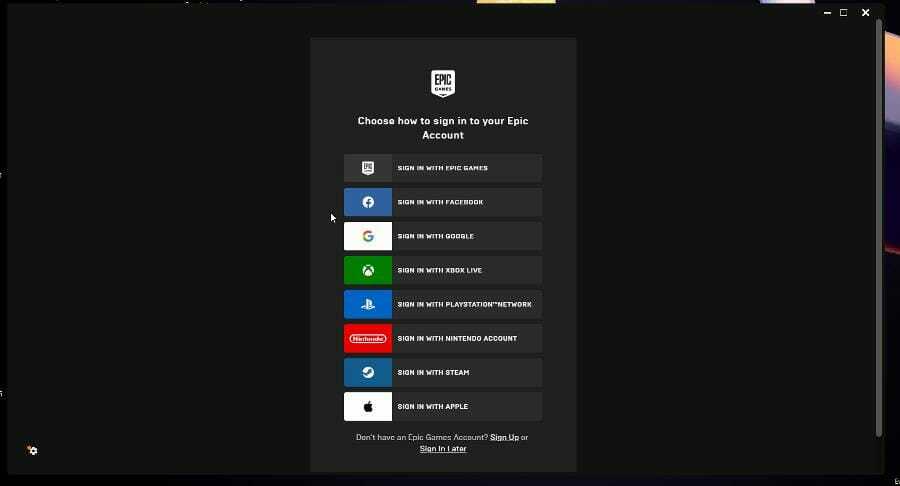
Če poskusite ustvariti nov račun Epic Games s svojo oznako Xbox Live, boste morda prejeli sporočilo, ki navaja, da je vaš profil XBL že povezan nekje drugje in ga ne morete uporabljati.
Ta priročnik vam bo pokazal, kako prekinete povezavo vašega računa Xbox Live s trgovino Epic Games.
Kako prekiniti povezavo svojega računa Xbox Live s trgovino Epic Games
1. Prekinite povezavo z aplikacijo
- Odprite aplikacijo trgovine Epic Games.
- Prijavite se v svoj račun Epic.
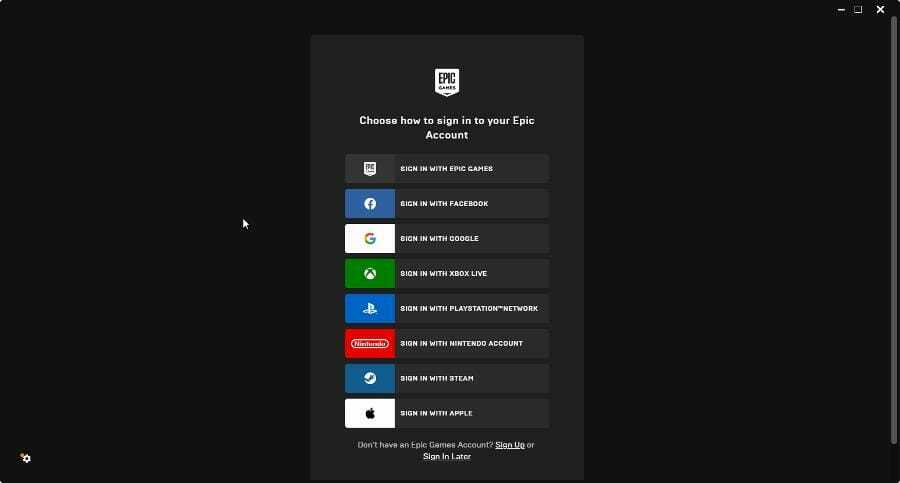
- Po prijavi kliknite ikono svojega profila v zgornjem desnem kotu. Prikaže se spustni meni.

- Kliknite na Račun.
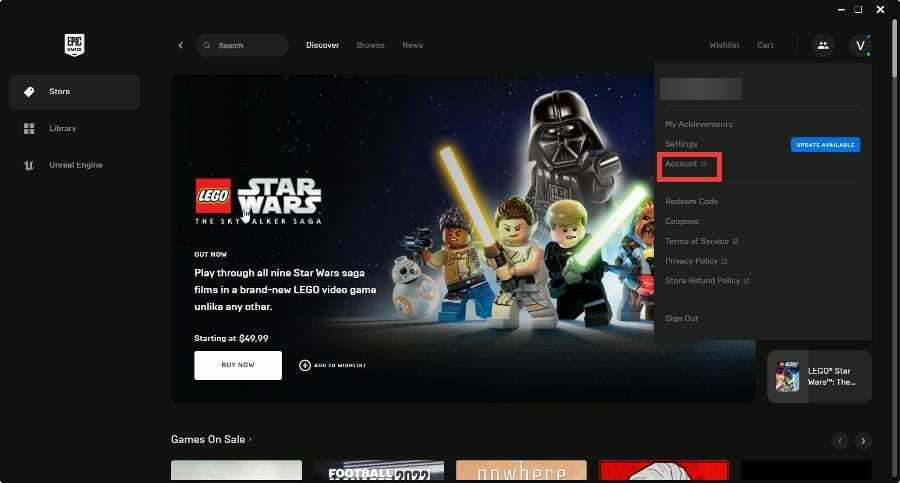
- S klikom na povezavo se v spletnem brskalniku odprejo nastavitve računa Epic Games.
- Kliknite zavihek Povezave na levi strani.

- V Povezavah kliknite Računi.

- V razdelku Računi boste videli vse svoje druge račune, povezane s trgovino Epic Games Store.
- Poiščite svoj račun Xbox Live in kliknite gumb Prekini povezavo.
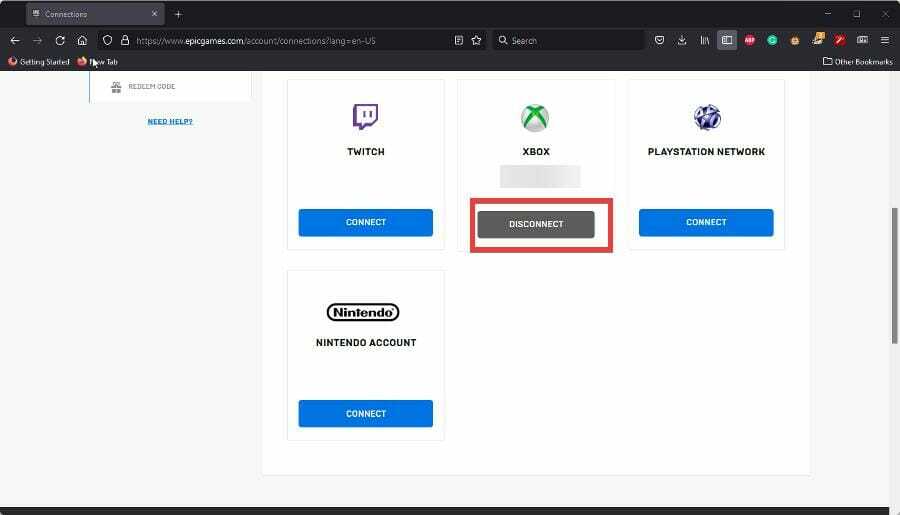
- Ko kliknete gumb, se prikaže opozorilo, ki vam pove, kaj se bo zgodilo. Svojega napredovanja ne boste mogli shraniti v naslove Epic Games na Xboxu.
- Morali boste klikniti vsa prikazana polja. Opisujejo druge vrste podatkov, ki bodo odstranjeni iz vašega računa Epic Games, kot so nakupi in napredovanje igre v skupni rabi.
- Naredite svoje izbire in kliknite na Prekini povezavo gumb v kotu, da dokončate postopek.

- Če ne označite polj, ki pomenijo, da razumete, kaj se bo zgodilo, ne boste mogli nadaljevati.
- Potrjen postopek za spremembo vrstnega reda zagona v sistemu Windows 11
- Spletna kamera Acer Swift ni zaznana? 2 enostavna popravka za uporabo zdaj
2. Prekinite povezavo z brskalnikom
- V iskalniku poiščite spletno mesto Epic Games Store in kliknite vnos, ki ga vidite na sliki.
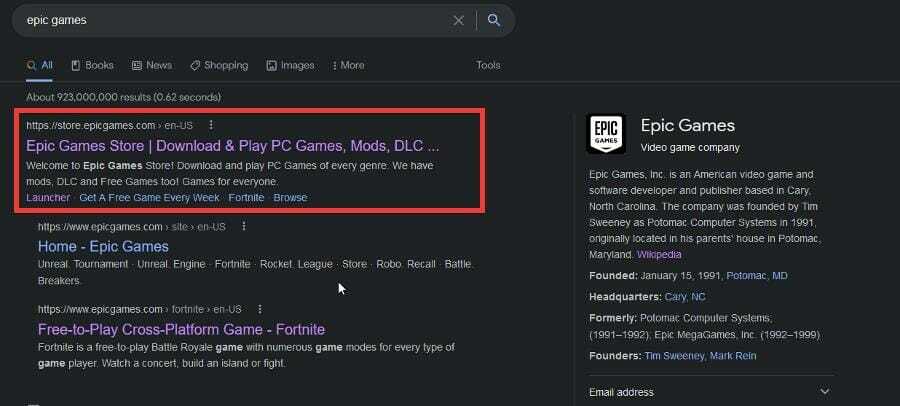
- Kliknite Prijaviti v zgornjem desnem kotu in se prijavite v svoj račun Epic Games.
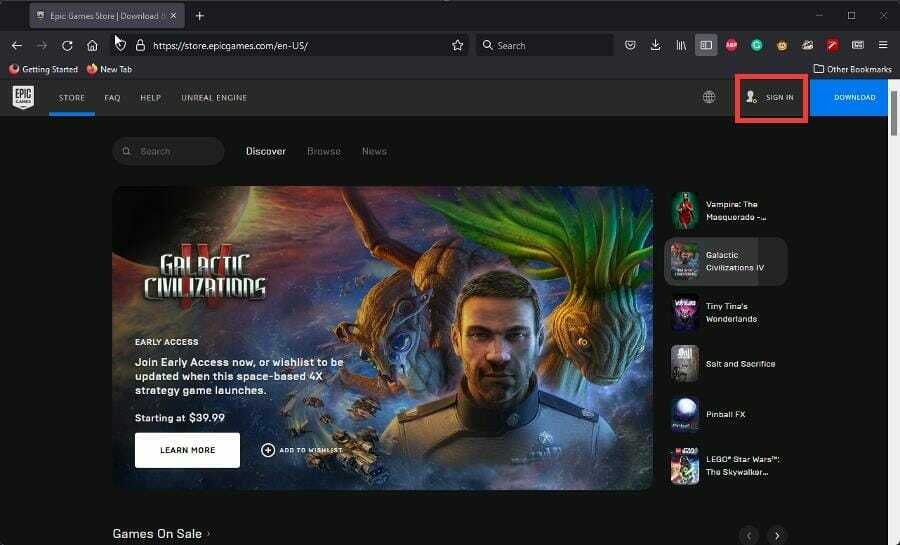
- Premaknite miškin kazalec nad svoje uporabniško ime, da se prikaže spustni meni, in kliknite Račun.
- Tako kot prej kliknite Povezave v levem meniju.
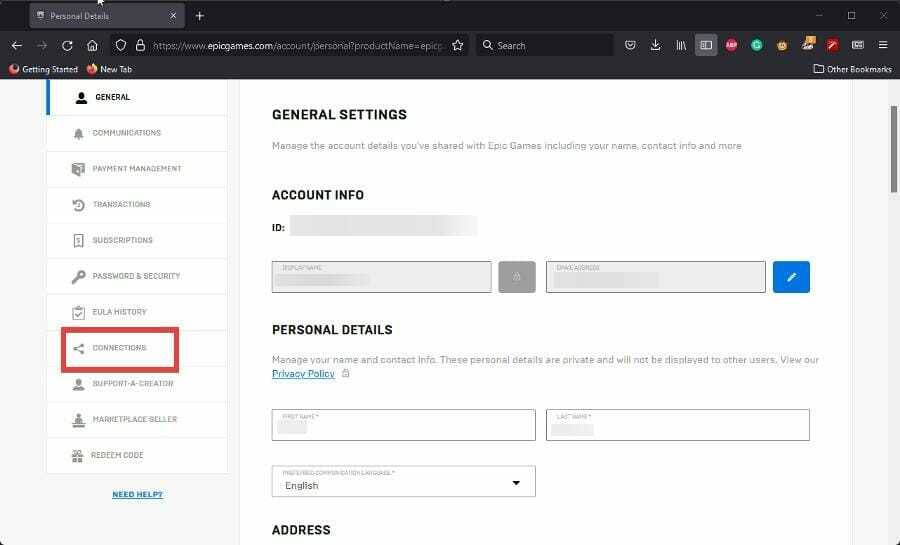
- Pojdi do Računi in kliknite na Prekini povezavo gumb.
- Sledite istim navodilom kot pred odkljukavanjem polj in kliknite Prekini povezavo gumb.
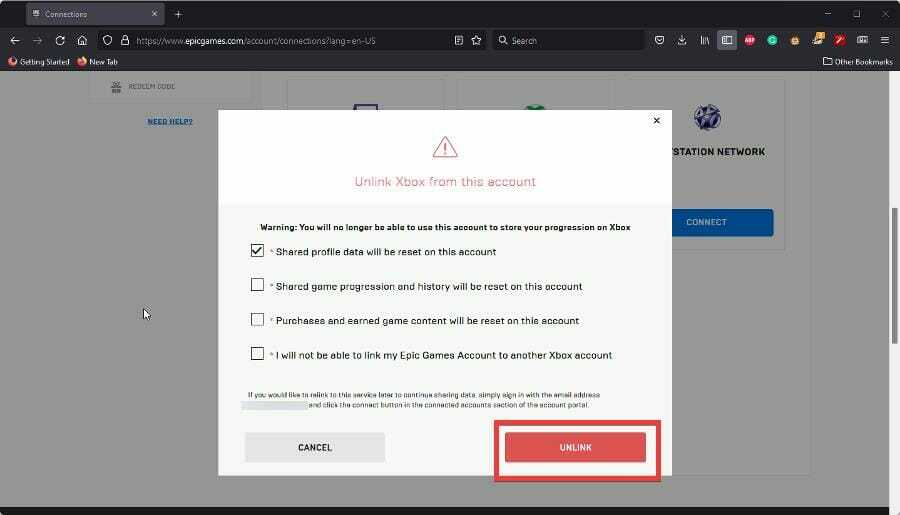
Kaj naj storim, če naletim na težave z zaganjalnikom Epic Games Launcher?
Včasih se Epic Games Launcher se bo začel nepravilno nalagati. To lahko povzročijo težave s strežnikom ali vzdrževanje, če pa ne, boste morda morali dodati aplikacijo kot izjemo protivirusnemu programu ali spremeniti njene lastnosti.

Morda boste naleteli tudi na težave z Epic Games Launcher ne podpira grafične kartice. To je lahko posledica poškodovanih datotek ali nezdružljivosti z operacijskim sistemom.
Če imate kakršna koli vprašanja o drugih aplikacijah ali funkcijah sistema Windows 11, pustite komentar spodaj.
 Imate še vedno težave?Popravite jih s tem orodjem:
Imate še vedno težave?Popravite jih s tem orodjem:
- Prenesite to orodje za popravilo računalnika ocenjeno odlično na TrustPilot.com (prenos se začne na tej strani).
- Kliknite Začnite skeniranje da poiščete težave z operacijskim sistemom Windows, ki bi lahko povzročile težave z računalnikom.
- Kliknite Popravi vse za odpravljanje težav s patentiranimi tehnologijami (Ekskluzivni popust za naše bralce).
Restoro je prenesel 0 bralci ta mesec.


